
Xem và khóa màn hình của học sinh bằng Lớp học
Bạn có thể kiểm soát cách thức và thời điểm học sinh có thể sử dụng thiết bị – bao gồm chia sẻ tệp hoặc xem màn hình – để đảm bảo các học sinh vẫn tập trung vào nhiệm vụ.
Ghi chú: Tùy thuộc vào cách định cấu hình giải pháp quản lý thiết bị di động (MDM), bạn có thể không có khả năng thực hiện tác vụ này. Liên hệ với quản trị viên MDM của bạn và yêu cầu họ xem lại Quản lý AirPlay và xem màn hình cho Lớp học trong MDM.
Xem màn hình của nhiều học sinh
Trong Lớp học
 , chọn một lớp trong thanh bên.
, chọn một lớp trong thanh bên.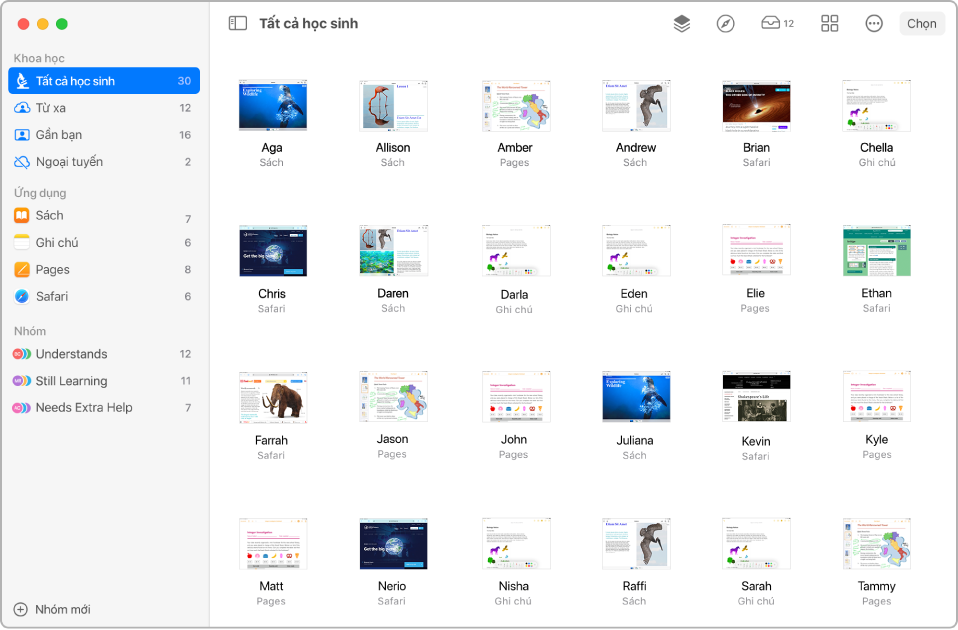
Thực hiện một trong các thao tác sau:
Chọn Tất cả học sinh trong thanh bên.
Chọn một nhóm cụ thể trong thanh bên.
Tạo một nhóm theo cách thủ công, sau đó chọn nhóm trong thanh bên.
Bấm vào Chọn ở góc phía trên bên phải của màn hình, chọn các học sinh cụ thể, sau đó bấm vào Xong.
Trong hàng tác vụ, bấm vào nút Xem màn hình
 .
.Nhấn Command-Dấu cộng (+) để phóng to hoặc Command-Dấu trừ (-) để thu nhỏ. Bạn cũng có thể sử dụng bàn di chuột hoặc truy cập phóng to và thu nhỏ từ menu Xem.
Khi bạn hoàn tất việc xem màn hình, hãy bấm vào nút Xem tên viết tắt
 .
.
Xem màn hình của một học sinh đơn lẻ
Trong Lớp học
 , chọn một lớp trong thanh bên.
, chọn một lớp trong thanh bên.Chọn học sinh.
Cửa sổ Tác vụ xuất hiện.
Bấm vào nút Xem màn hình
 .
.Nhấn Command-Dấu cộng (+) để phóng to hoặc Command-Dấu trừ (-) để thu nhỏ. Bạn cũng có thể sử dụng bàn di chuột hoặc truy cập phóng to và thu nhỏ từ menu Xem.
Khi bạn hoàn tất việc xem màn hình, hãy bấm vào Xong.
Khóa hoặc mở khóa nhiều màn hình của học sinh (chỉ các lớp ở gần)
Bạn có thể ngăn học sinh sử dụng thiết bị bằng cách khóa lại. Việc khóa thiết bị của học sinh cũng yêu cầu từng học sinh nhập mật mã hoặc mật khẩu của mình sau khi màn hình được mở khóa.
Trong Lớp học
 , chọn một lớp trong thanh bên.
, chọn một lớp trong thanh bên.Thực hiện một trong các thao tác sau:
Chọn Tất cả học sinh trong thanh bên.
Chọn một nhóm cụ thể trong thanh bên.
Tạo một nhóm theo cách thủ công, sau đó chọn nhóm trong thanh bên.
Bấm vào Chọn ở góc phía trên bên phải của màn hình, chọn các học sinh cụ thể, sau đó bấm vào Xong.
Trong hàng tác vụ, bấm vào nút Tác vụ
 , sau đó thực hiện một trong các thao tác sau:
, sau đó thực hiện một trong các thao tác sau:Bấm vào Khóa
 để khóa các màn hình.
để khóa các màn hình.Nếu các màn hình đã được khóa, hãy bấm vào Mở khóa
 để mở khóa.
để mở khóa.
Bấm vào Xong.
Khóa hoặc mở khóa màn hình của một học sinh đơn lẻ (chỉ các lớp ở gần)
Bạn có thể ngăn học sinh sử dụng thiết bị bằng cách khóa lại. Việc khóa thiết bị của học sinh cũng yêu cầu họ nhập mật mã hoặc mật khẩu của mình sau khi màn hình được mở khóa.
Trong Lớp học
 , chọn một lớp trong thanh bên.
, chọn một lớp trong thanh bên.Chọn học sinh.
Cửa sổ Tác vụ xuất hiện.
Thực hiện một trong các thao tác sau:
Bấm vào Khóa
 để khóa màn hình.
để khóa màn hình.Nếu màn hình đã được khóa, hãy bấm vào Mở khóa
 để mở khóa.
để mở khóa.
Bấm vào Xong.